Cách dùng công cụ xóa đối tượng trong photos windows
Công cụ xóa trong ứng dụng Photos Windows đã được nâng cấp để người dùng có thể sử dụng xóa vật thể trong ảnh theo ý mình. Công cụ được hỗ trợ AI để chỉnh sửa hình ảnh của mình cũng như xóa các đối tượng trong ảnh.
Khi đó bạn chỉ cần dùng ngay trình chỉnh sửa ảnh trên ứng dụng Photos Windows để xóa đối tượng mà không cần tới những phần mềm chỉnh sửa khác. Dưới đây là hướng dẫn dùng công cụ xóa trong ứng dụng Photos.
Hướng dẫn dùng công cụ xóa trong Photos
Lưu ý, hiện tại công cụ xóa này đang triển khai trên các phiên bản Windows 10, 11 thuộc Windows Insiders.
Bước 1:
Bạn mở hình ảnh muốn chỉnh sửa bằng ứng dụng Photos, sau đó nhấn vào biểu tượng hình bút ở trên.
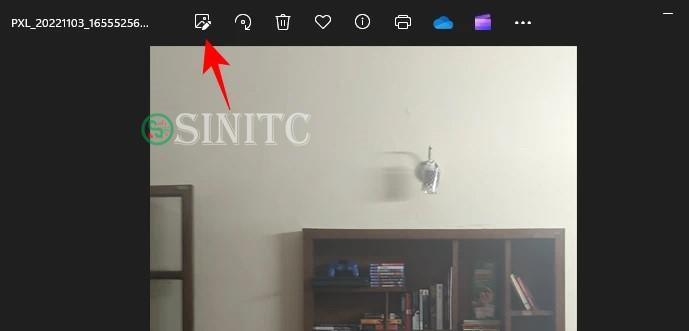
Bước 2:
Tiếp đến bạn nhấn vào công cụ Erase ở bên trên để dùng công cụ xóa.
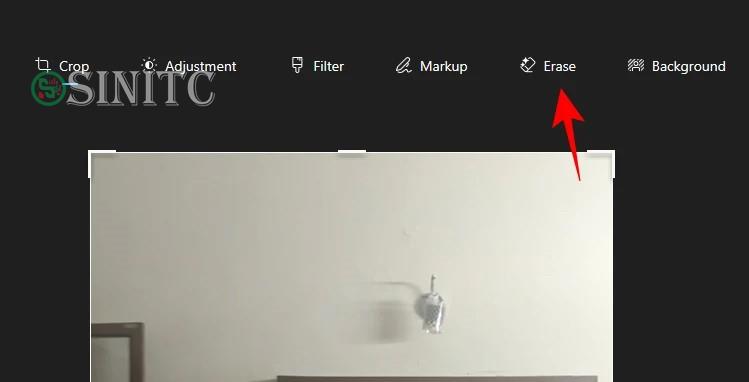
Bước 3:
Chuyển sang giao diện chỉnh sửa hình ảnh, xóa đối tượng. Mặc định chế độ Auto apply được bật để bạn xóa đối tượng tự động. Bên dưới bạn lựa chọn kích thước công cụ xóa.
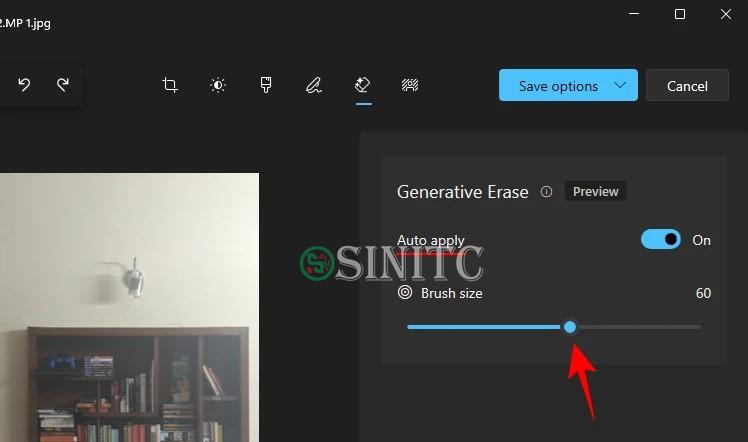
Sau đó chúng ta khoanh vùng đối tượng cần xóa và ngay lập tức đối tượng đó đã xóa khỏi hình ảnh.
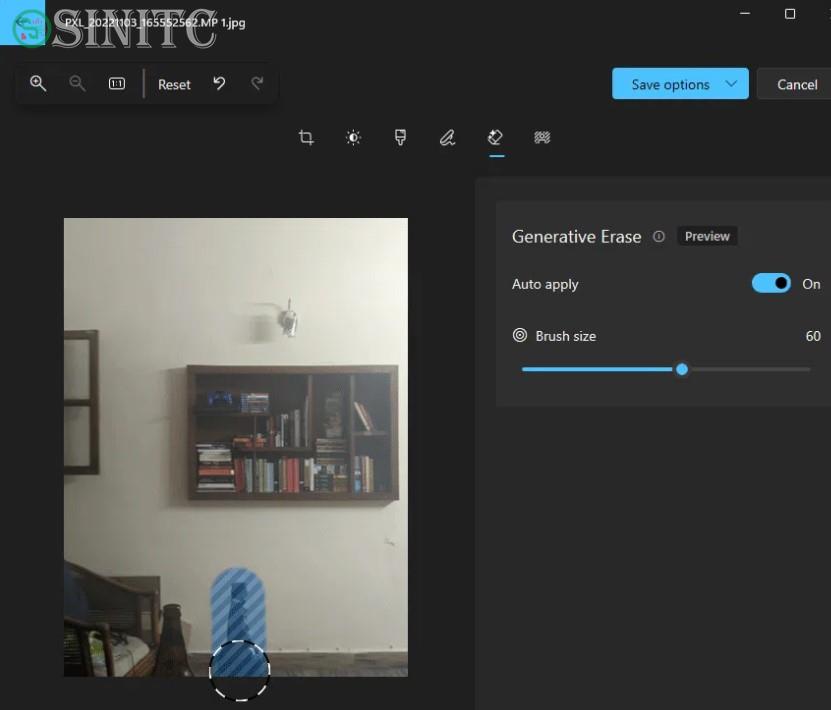
Bước 4:
Nếu bạn muốn xóa đối tượng thủ công thì cần tắt chế độ Auto apply. Tiếp đến cũng chọn kích thước cho công cụ xóa rồi nhấn Add mask để khoanh vùng đối tượng cần xóa.
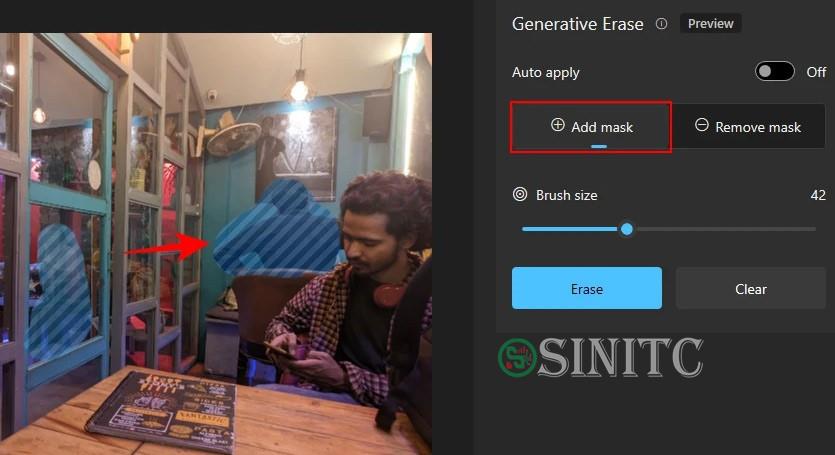
Nếu tô nhầm đối tượng thì nhấn Remove mask rồi chọn vào vùng tô nhầm để xóa. Cuối cùng nhấn Erase để xóa đối tượng đã chọn.
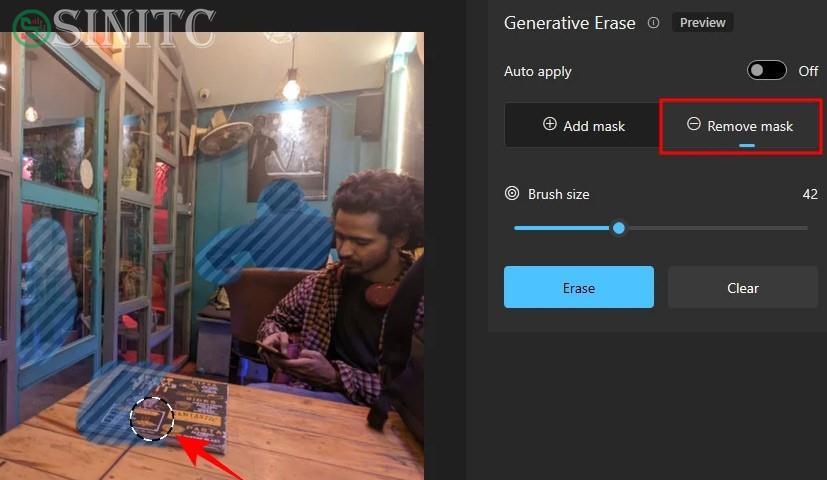
Chủ đề Tương tự
- Tags:
Không có đánh giá nào.
Viết một đánh giá.
Để bình luận vui lòng Đăng nhập tài khoản ! hoặcĐăng ký mới!












 Ô tô, Xe máy
Ô tô, Xe máy Video
Video














